Win10清理电脑垃圾命令:一步步教你如何清理电脑垃圾
更新时间:2023-07-11 16:44:16作者:xiaoliu
win10清理电脑垃圾命令,随着使用时间的增加,电脑中的垃圾文件越来越多,可能会占据硬盘的大量空间,进而影响电脑的运行速度,许多用户在这种情况下会选择一些优化工具,但实际上Win10自带了一些清理垃圾的命令,可以帮助我们更有效地清理电脑中的垃圾文件,提高电脑的运行效率。本文将介绍一些常用的Win10清理电脑垃圾的命令。
操作方法:
1.cleanmgr是电脑自带的垃圾清理软件,我们按Ctrl+R呼出运行界面。然后输入cleanmgr ,会弹出自带的磁盘清理工具,我们选择需要清理的磁盘即可。
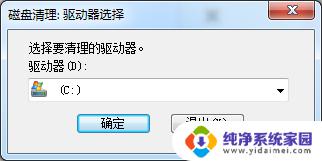
2.我们按Ctrl+R呼出运行界面。然后在运行界面输入cleanmgr /SAGERUN:99,然后就会自动清理当前所有的系统垃圾了。
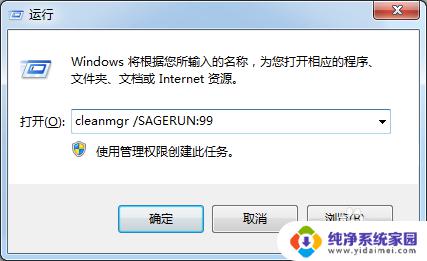

以上是 win10 清理电脑垃圾命令的全部内容,如果您有任何问题,请根据这些步骤进行操作,我们希望这些步骤可以帮助到您。
Win10清理电脑垃圾命令:一步步教你如何清理电脑垃圾相关教程
- win10垃圾清理代码 Win10清理垃圾指令代码的步骤详解
- win10系统垃圾如何清理 Windows 10系统清理垃圾的步骤和方法
- windows怎么自动清理垃圾 Win10 如何设置自动清理电脑垃圾
- 电脑系统win10需要清理垃圾吗? win10系统垃圾清理教程
- win10系统清理垃圾指令 Win10垃圾清理的批处理代码
- win10系统清理命令 系统垃圾清理命令详解
- windows10如何清理垃圾文件 Windows 10系统清除垃圾的最佳方法
- win10如何自带垃圾 Win10如何使用系统自带功能清理垃圾文件
- windows10 系统垃圾清理 Windows 10系统清除垃圾的有效方法
- 电脑怎么设置每天自动清理垃圾 Win10如何设置每天自动清理垃圾
- 怎么查询电脑的dns地址 Win10如何查看本机的DNS地址
- 电脑怎么更改文件存储位置 win10默认文件存储位置如何更改
- win10恢复保留个人文件是什么文件 Win10重置此电脑会删除其他盘的数据吗
- win10怎么设置两个用户 Win10 如何添加多个本地账户
- 显示器尺寸在哪里看 win10显示器尺寸查看方法
- 打开卸载的软件 如何打开win10程序和功能窗口